Canvaアカウント作成を最短で!迷わず始められる手順ガイド
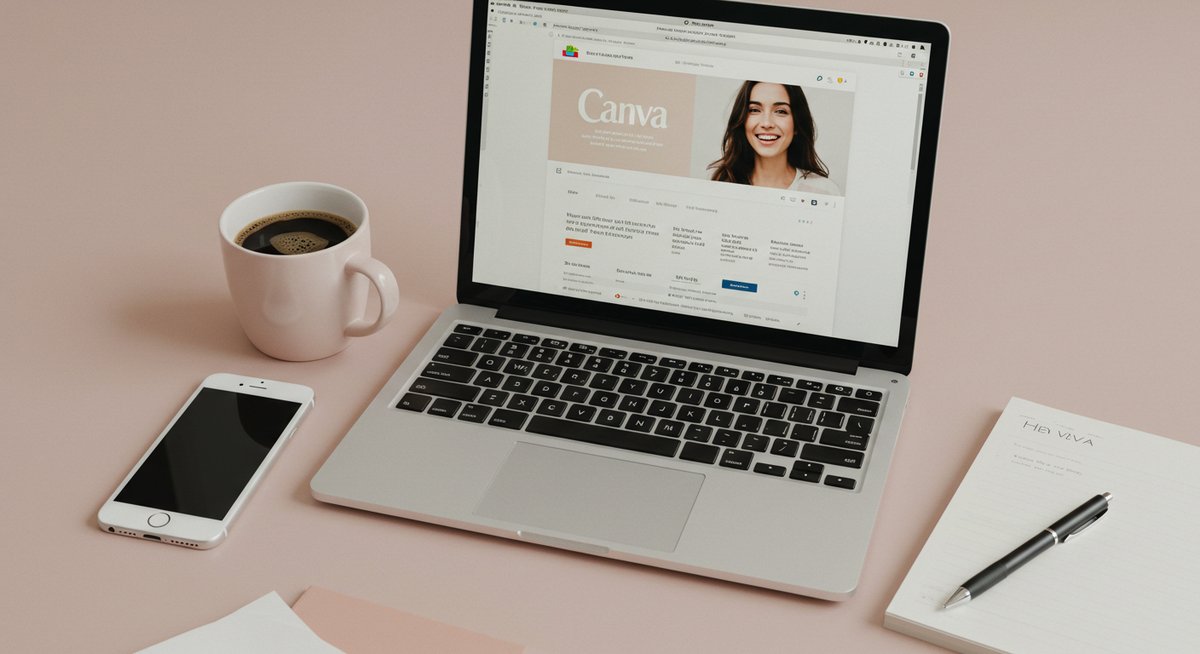
はじめての登録でも緊張せずに進められるよう、やさしく案内します。短い時間でアカウントを作って、すぐにデザインを始められる流れをまとめました。迷いやすい点や設定のコツも盛り込んでいるので、手順どおりに進めれば問題なく登録できます。
Canvaでのアカウント作成は最短3分で始められる

ここでは、スムーズに始めるための基本的な説明をします。登録自体はシンプルで、入力項目が少ないため短時間で完了します。選ぶログイン方法や認証の有無で所要時間は変わりますが、準備をしておけば数分で終わります。
始める前に準備するもの
登録に必要なのは、メールアドレスやSNSアカウント、または電話番号などのログイン手段だけです。画像やプロフィール名は後からでも変更できますが、先に用意しておくと設定がスムーズです。決済情報は無料利用だけなら不要ですが、有料プランを試す場合はクレジットカードやPayPal情報が必要になります。
ブラウザやスマホアプリでの利用が可能なので、どちらで始めるか決めておくと良いでしょう。通信環境が安定している場所で作業すると、認証メールやSMSの受信でのトラブルを減らせます。メール受信の設定で迷惑メールフォルダに入ることがあるので確認する習慣をつけてください。
初回ログイン後に表示されるチュートリアルやテンプレートの案内は目を通すと、使い勝手がつかみやすくなります。最初は気軽にテンプレートを選んで触ってみるのがおすすめです。
おすすめのログイン方法
最も手間が少ないのは、普段使っているSNSかメールでの登録です。SNS連携はボタンを押すだけで基本情報が取り込まれるため入力が省けます。メール登録は自分でパスワードを管理できますし、後で連携も可能です。
セキュリティを重視する場合は、メール登録+二段階認証を有効にすると安心です。AppleやMicrosoft、GoogleなどのSSOを使えばパスワード管理が楽になりますが、連携解除やアカウント削除時には少し手続きが必要になることがあります。
初めての方は、まずはメールかGoogleで登録しておくと切り替えや復旧がしやすいです。会社で使う場合はMicrosoftや組織の認証を選ぶと管理がしやすくなります。
メール認証の流れ
メール登録を選ぶと、入力したメールアドレスに認証用のリンクやコードが届きます。届いたメール内のリンクをクリックするだけでアカウントが有効化されます。ログイン後にプロフィール設定や回答を求められる画面が表示されることが多いです。
認証メールが届かない場合は、迷惑メールフォルダの確認やメールアドレスの入力ミスをチェックしてください。また、会社のメールアドレスの場合はメールサーバーのフィルタでブロックされることがあるので、別のアドレスで試すのも手です。
リンクの有効期限がある場合は、時間内にクリックするようにしてください。認証が完了すれば基本的な利用が可能になり、テンプレートの閲覧やデザイン作成が始められます。
無料版と有料版の違いを短く確認
無料版でも豊富なテンプレートや基本的な編集機能は利用できます。画像やフォントの数は制限がありますが、日常的な用途には十分なことが多いです。一方で有料プランではプレミアム素材、ブランドキット、背景除去などの追加機能が使えるようになります。
チームでの共同編集や管理機能が必要な場合は有料プランの検討をおすすめします。試用期間が用意されていることがあるので、まずは無料で触ってみて必要ならアップグレードする流れが分かりやすいです。
コスト面が気になる場合は、年払いと月払いの差もチェックしてください。頻繁に利用するなら年払いの方が割安になることがあります。
よくあるミスと早めの対処
多くのトラブルは認証メールの見落としやパスワードの入力ミスが原因です。まずはメールフォルダの確認と、入力した情報の再確認を行ってください。SNS連携がうまくいかない場合は、一旦そのSNSからログアウトして再度試すと解決することがあります。
パスワードを忘れた場合は、ログイン画面のパスワード再設定を利用してください。ブラウザの自動入力機能が誤った情報を入れていることもあるので、手入力で試すのも有効です。問題が続く場合はサポートに連絡して状況を伝えると案内を受けられます。
ログイン方法で選ぶ Canva登録の手順
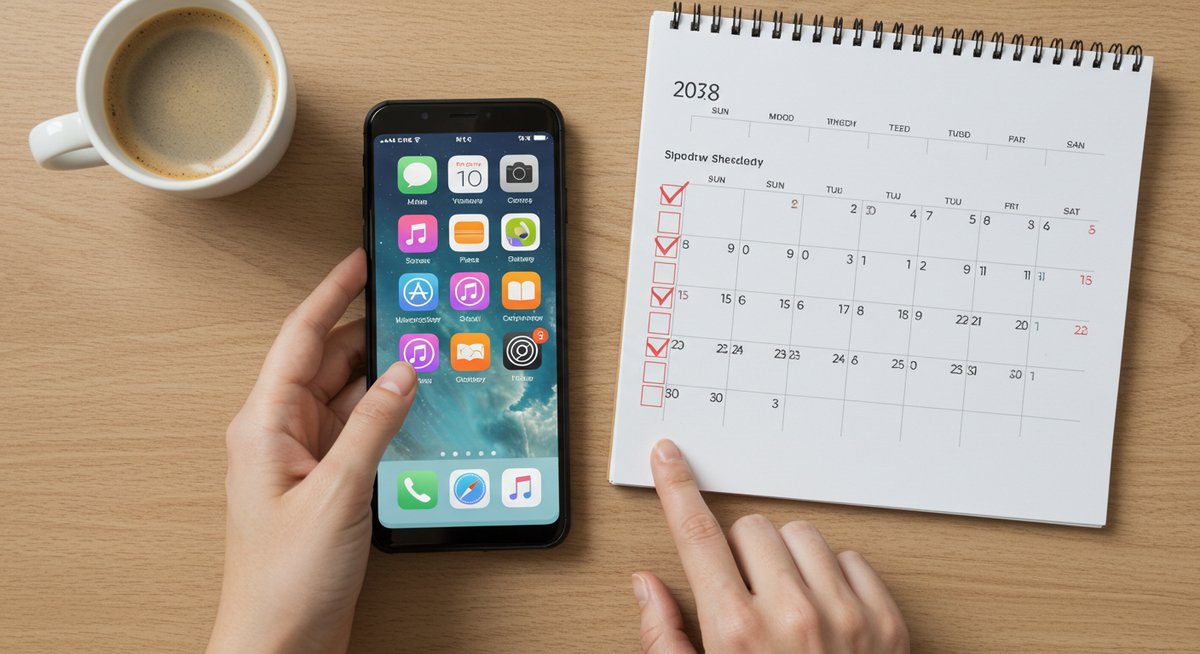
ここからは、各ログイン方法ごとの登録手順を順に説明します。どの方法でも基本的には画面の指示に従うだけで進められますが、少しずつ違いがあります。それぞれのやり方を読んで、自分に合った方法を選んでください。
Googleで登録する方法
Googleで登録する場合は、Canvaのトップページで「Googleで続行」を選びます。既にGoogleアカウントにログインしていれば、表示されるアカウントを選ぶだけで基本情報が取り込まれます。初回はCanvaがGoogleアカウントの情報へアクセスする許可を求めるので承認してください。
承認が完了するとCanva側でアカウントが作られ、プロフィールの初期設定画面に進みます。メール認証は自動的に不要になることが多く、すぐにデザイン作成に進めます。後でメールアドレスやプロフィールを編集したい場合はアカウント設定から変更できます。
複数のGoogleアカウントがあるときは、どのアカウントで登録したかを覚えておくとログイン時に混乱しません。組織のGoogleアカウントを使う場合は、管理者のポリシーで制限されることがあるので注意してください。
メールアドレスで新規登録する方法
メールアドレスで登録する場合は、メールアドレスとパスワードを入力してアカウント作成を進めます。入力後、Canvaから送られてくる認証メール内のリンクをクリックして確認を完了させてください。認証が済めば基本的な設定画面に移ります。
パスワードは安全なものを設定し、メモやパスワード管理ツールに保存しておくと安心です。会社のメールを使う場合は認証メールがブロックされることがあるため、個人のメールを用意しておくとスムーズです。プロフィール情報や用途の選択は後から編集できます。
困ったときはログイン画面の「パスワードを忘れた場合」リンクから再設定ができます。メールでのやり取りが心配な場合は、SNS連携に切り替えることも可能です。
Facebookで登録する方法
Facebook連携はボタンをクリックして、Facebookのログイン情報を入力するだけで進められます。Facebookにすでにログインしていると、アカウント選択だけで登録が完了します。Canvaに与えるアクセス権限の許可を求められるので承認してください。
承認後はFacebookの登録情報が利用され、プロファイルの自動入力がされます。セキュリティの観点から二段階認証を有効にしている場合は、そちらの設定も確認してください。後からメールアドレスや表示名を変更することもできます。
ビジネス用途で利用する際は、個人のFacebookアカウントとの混同に注意してください。必要に応じて別アカウントを作る選択肢もあります。
Appleで登録する方法
Appleで登録する場合は「Appleでサインイン」を使います。Apple IDでの認証が行われ、Appleが提供するメール転送機能でプライバシーを保ちながら登録できます。選択画面でメールを共有するか非公開にするか選べます。
承認後はApple IDの情報がCanvaに渡され、パスワード管理が不要になる利点があります。ただし、AppleでサインインしたアカウントはApple側で管理されるため、Apple IDに問題があるとログインできなくなることがあります。
Appleユーザーでプライバシーを重視する場合に向いています。アカウント情報の変更はApple ID側とCanva側それぞれで確認してください。
Microsoftで登録する方法
Microsoftアカウントを使って登録すると、Office系の環境と連携しやすくなります。ログインは「Microsoftで続行」を選び、表示されるアカウントを選ぶだけです。承認後にCanvaアカウントが作成されます。
職場で利用する場合に便利な選択肢で、組織の管理ポリシーが適用されることがあります。ログインやパスワード管理はMicrosoft側で行われるので、Microsoftアカウントの情報は常に確認しておきましょう。
必要に応じてメールアドレスやプロフィール設定をCanva側で編集できます。二段階認証が設定されていると追加の確認が入ることがあります。
LINEで登録する方法
LINEアカウントでの登録は、スマホユーザーにとって手軽です。Canvaの画面で「LINEで続行」を選び、LINEアプリで承認を行うだけで完了します。友だち登録やプロフィールの一部情報が取り込まれることがあります。
LINE連携は携帯でのワークフローに馴染むので、外出先で作業することが多い方に向いています。アカウント連携の解除やメールアドレスの追加は設定画面から可能です。
企業のLINEアカウントを使う場合は管理者の制限に注意してください。場合によっては別のログイン方法を選ぶ方が扱いやすくなります。
電話番号で登録する方法
電話番号での登録はSMSで届く認証コードを入力する方式です。電話番号を入力するとコードが届き、それを入力すればアカウントが作成されます。メールアドレスを使いたくない場合に便利な方法です。
SMSが届かない場合は、番号の入力ミスや携帯キャリアのブロック設定を確認してください。番号の所有者確認ができれば、後からメールアドレスを追加することもできます。
番号を変更する場合はアカウント設定から更新が必要です。複数端末で使うときはログイン方法に注意してください。
Cleverで登録する方法
Cleverは教育機関で使われる認証サービスです。学校でCanvaを導入している場合、Clever経由でログインできることがあります。Cleverのポータルにアクセスして認証すると、学校用のアカウントが自動で登録されます。
教育向けのアカウントは管理者が権限を設定していることが多いため、利用できる機能に制限がある場合があります。ログインに問題があるときは学校の管理者に問い合わせてください。
よくある登録エラーとすぐにできる対処
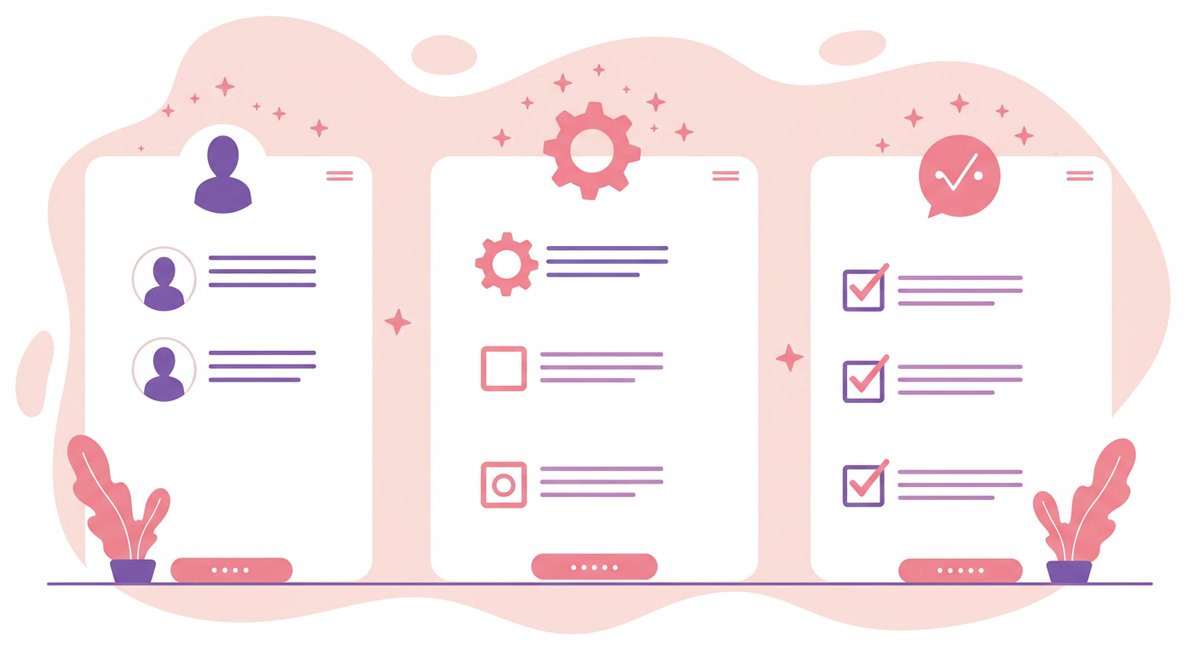
登録やログインでつまずいたときに確認すべきポイントをまとめます。多くはちょっとした設定や入力ミスで解決しますので落ち着いて確認してください。
パスワードを忘れたときの対応
ログイン画面の「パスワードを忘れた場合」リンクを使って再設定します。登録しているメールアドレス宛に再設定リンクが送られるので、届いたメールの指示に従って新しいパスワードを設定してください。リンクには有効期限があることがあるので、早めに手続きを行ってください。
メールが届かない場合は迷惑メールフォルダを確認し、メールアドレスの入力ミスがないかチェックします。SNS連携で登録している場合は、そのSNSでのログインを試すとアカウントへ入れることがあります。
認証メールが届かないときの確認箇所
まず迷惑メールフォルダを確認してください。特に会社のメールはセキュリティフィルタで弾かれやすいので、個人のメールアドレスで試すのがおすすめです。メールアドレスの入力ミスやドメイン指定受信の設定もチェックしましょう。
しばらく待っても届かない場合は再送をリクエストします。それでも届かないときは別のログイン方法に切り替えるか、サポートに連絡してください。
二段階認証が原因のログイン問題
二段階認証を有効にしている場合、コードや認証アプリが必要になります。コードが届かないときは端末の時刻設定がずれていないか確認してください。認証アプリを使っている場合はバックアップコードを保管しておくと安心です。
認証用のデバイスを紛失した場合は、サポートに連絡するか、バックアップ方法でログインできるか確認してください。事前に代替の認証方法を設定しておくとリスクを減らせます。
SNS連携がうまくいかないとき
連携前にSNSアプリやブラウザでログアウトしておき、再度連携を試すと解決することがあります。SNS側の権限設定でCanvaへのアクセスがブロックされていないか確認してください。ブラウザのポップアップブロックが影響することもあるので、ポップアップ許可をオンにして試してみてください。
それでもつながらない場合は、別のログイン方法で一旦登録してから後でSNSを連携する手順もあります。
複数アカウントが表示される問題
ブラウザやアプリに複数のアカウント情報が保存されていると、ログイン時に意図しないアカウントが表示されることがあります。余分なアカウントのログイン情報を削除するか、プライベートウィンドウでログインすると目的のアカウントにアクセスできます。
アカウントの切り替えが頻繁な場合は、プロフィールメニューから明確に切り替え手順を覚えておくと便利です。
アカウントにアクセスできないときの確認手順
まずはメールアドレスやログイン方法を間違っていないか確認してください。パスワードリセットや認証メールの再送を試しても解決しない場合はブラウザのキャッシュやクッキーをクリアして再試行してみてください。複数端末で同時にログインしているときは、一度ログアウトしてから再度ログインするのも有効です。
それでもアクセスできないときはサポートに連絡して、登録メールアドレスや発生している問題の詳細を伝えてください。
初期設定で押さえておきたい項目

アカウント作成後に設定しておくと使いやすくなる項目を紹介します。最初に整えておくことで、後の操作が快適になります。
プロフィール名と画像の設定
表示名とプロフィール画像は他の人に見える部分なので、わかりやすいものを設定しましょう。個人用途ならニックネームでも構いませんし、仕事用なら本名や会社名にすると管理しやすくなります。
画像は後から変更できますが、最初に設定しておくとチームでの識別が楽になります。プロフィールの編集はアカウント設定からいつでも行えます。
利用目的の選択と表示の違い
登録時に用途を尋ねられることがありますが、選んだ用途に応じてテンプレートの提案やツールの表示が変わります。選択はあとで変更できるので、まずは当てはまるものを選んでおくと作業が始めやすくなります。
表示される案内やおすすめのツールが変わるだけで、基本機能自体に制限がかかるわけではありません。気分に合わせて設定を切り替えてみてください。
通知のオンとオフの切替
通知はデフォルトでオンになっていることが多いので、メールやアプリの通知が多いと感じたら設定でオフにすることをおすすめします。重要な更新だけ受け取りたい場合は、受け取りたい項目だけを選ぶと良いです。
通知設定はアカウント設定から変更でき、端末ごとに調整することも可能です。集中したいときは一時的にオフにする使い方が便利です。
支払い情報とProの試用登録
有料プランを試す場合は支払い方法の登録が必要です。試用期間があるときは期間終了前に解約手続きをしないと自動で有料に移行することがあるので注意してください。支払い方法はカードやPayPalが一般的です。
登録後は請求情報の確認や請求書の発行設定などをチェックしてください。法人利用の場合は管理者アカウントでまとめて支払い管理する方法があります。
チームやワークスペースの作成方法
チームを作るとメンバー招待や権限設定ができ、共同で作業しやすくなります。ワークスペースを作成してプロジェクト単位で整理するとファイル管理が楽になります。招待はメールアドレスか共有リンクで行えます。
権限は編集や閲覧など段階的に設定できるため、メンバーの役割に合わせて調整してください。チーム設定は後から変更可能です。
保存先とアップロードの管理
作成したデザインはCanva上に保存され、アップロードした画像やフォントも管理できます。ファイルの整理はフォルダを使うと見つけやすくなります。クラウドストレージとの連携もできるため、大きなファイルを扱う場合は連携を検討してください。
定期的に不要なファイルを整理すると操作が快適になります。共有する際は権限設定を確認して誤って公開しないよう注意してください。
アカウントを増やすときやデータを移す方法
複数の用途やチームで使う場合の管理方法を紹介します。アカウントの増減やデータ移行は手順を押さえれば混乱を減らせます。
複数アカウント作成の注意点
複数アカウントを作るときは、用途ごとにメールアドレスやログイン方法を分けておくと管理がしやすくなります。同じメールで複数は作れないので、別のメールやSNSアカウントを用意してください。
アカウントが増えるとログイン時に選択が必要になり、誤って別のアカウントで作業してしまうことがあります。作業前にどのアカウントでログインしているか確認する習慣をつけると安心です。
アカウントの切り替え手順
切り替えはプロフィールメニューから行うのが一般的です。モバイルアプリではスワイプやメニュー選択で簡単に切り替えられます。ブラウザではログアウトして再度ログインする方法もありますが、複数アカウント機能が便利です。
切り替え時は保存済みの作業があるか確認してから行うと、未保存の変更を失わずに済みます。
別アカウントへのデザイン移行方法
デザインを別アカウントに移すには、共有リンクやテンプレートとして保存して渡す方法があります。共有リンクで編集権限を与えると相手がそのデザインをコピーして自分のアカウントへ保存できます。
ファイルをダウンロードして相手に渡す方法もありますが、編集可能な状態で渡すなら共有機能を使う方が手間が少ないです。チーム機能を使えばフォルダ単位での共有もできます。
テンプレートで共有する方法
テンプレートとして保存すると、他のメンバーが同じレイアウトを使えるようになります。テンプレートは権限を設定して配布することで、ブランド統一や作業効率の向上に役立ちます。
テンプレートの管理はワークスペース単位で行うと整理が簡単です。公開範囲を工夫して必要な人だけに使ってもらいましょう。
メンバー招待で共同作業する手順
メンバー招待はメールアドレスや共有リンクで行えます。招待時に編集権限や閲覧権限を設定できるので、役割に応じて選んでください。招待を受けた側はリンクをクリックして参加するだけで共同作業が始められます。
招待後に権限の見直しやメンバーの削除も管理画面から行えます。プロジェクトの終了後は不要なメンバーを外すと管理が楽になります。
アカウント削除前の準備と注意点
アカウントを削除する前には、必要なデータをダウンロードしてバックアップを取っておきましょう。共有中のデザインやチームで使っているテンプレートがある場合は、別の管理者に権限を移すことを忘れないでください。
削除後は元に戻せない場合があるため、本当に削除して問題ないか確認してから手続きを進めてください。
今日から始める Canvaアカウント作成の流れ
最後に、これから登録する人向けに短いまとめを載せます。準備・登録・初期設定までを順番にこなせば、スムーズに始められます。
まずはログイン方法を決め、必要な情報を手元に用意します。登録中はメールやSMSの認証を行い、パスワードは安全なものを設定してください。登録後はプロフィールや通知、保存先の設定を整えておくと、後で迷わず作業が進められます。
疑問が出たときは画面のヘルプやサポートを活用してください。少し触ってみるだけで感覚が掴めるので、気軽に始めてみましょう。









